Чтобы выбрать адрес получателя,
на экране адресной книги коснитесь кнопки быстрого вызова сохраненного адреса
получателя.
При необходимости для одной кнопки быстрого вызова можно сохранить
несколько адресов получателей. Коснитесь кнопки, чтобы вызвать все
сохраненные адреса получателей.
На экране адресной книги отображаются все адреса получателей
для каждого из режимов передачи. На каждой кнопке быстрого вызова
отображаются имена получателей и значки, соответствующие режиму
передачи.
|
|
Эл. почта |
|---|---|
|
|
Просмотр к FTP |
|
|
Сканирование на рабочий стол |
|
|
Сканирование в сетевую папку |
|
|
Групповая кнопка с несколькими адресами |
Коснитесь кнопки [Адресная Книга].
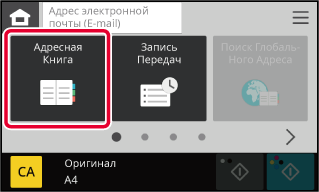
Коснитесь кнопки быстрого вызова контакта или группы с сохраненным адресом получателя.
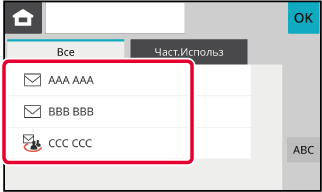
"Мой адрес" — это собственный адрес электронной
почты пользователя, зарегистрированный в списке пользователей.
"Мой адрес" может использоваться при входе, если для аутентификации
пользователей включен вход с использованием имени и пароля.
Используйте этот адрес при отправке отсканированного изображения
на свой адрес электронной почты.
В режиме электронной почты появляется [Найти Мой Адрес], что позволяет
мгновенно найти и использовать "Мой адрес".
При использовании адресной книги на экране простого сканирования
или в режиме электронной почты кнопка [Найти Мой Адрес] также отображается
над списком пользователей для простого доступа из адресной книги.
Если выбрано несколько адресов получателя,
эти адреса можно вывести на дисплей и проверить. Можно также удалить
адрес из списка (отменить выбор адреса получателя).
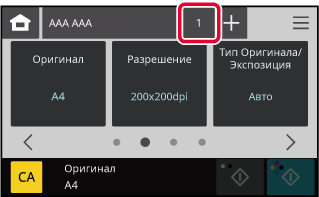
Подтвердите адрес получателя.
После того как адрес будет подтвержден, коснитесь кнопки .
.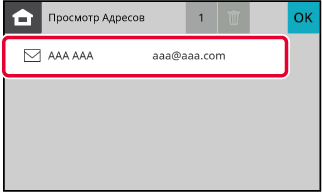
На шаге 2 "ПРОСМОТРА СПИСКА ВЫБРАННЫХ АДРЕСОВ ПОЛУЧАТЕЛЕЙ"
выберите адрес и коснитесь
 .
.
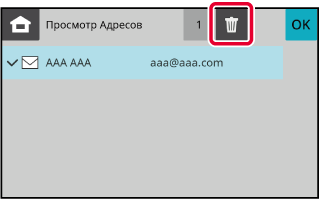
Чтобы выбрать адрес получателя, сохраненный
в адресной книге, можно использовать номер поиска.
В базовом режиме коснитесь текстового поля.
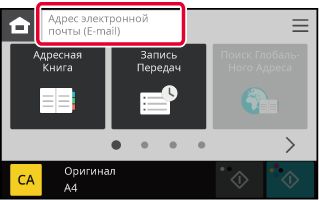
Введите адрес назначения с помощью появившейся виртуальной клавиатуры.
Завершив ввод адреса назначения, коснитесь , чтобы закрыть виртуальную клавиатуру.
, чтобы закрыть виртуальную клавиатуру.
Если в "Установки (версия для веб)" сконфигурирован
LDAP-сервер, выполните поиск требуемого адреса в общей адресной
книге, затем извлеките адрес получателя для сканирования с передачей
по электронной почте.
Адрес, извлеченный с помощью поиска, можно добавить в адресную
книгу.
Коснитесь кнопки [Поиск Глобаль Ного Адреса].
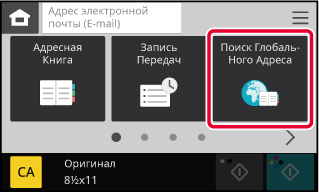
Введите ключевое слово.
При касании поля ввода ключевого слова появится виртуальная клавиатура.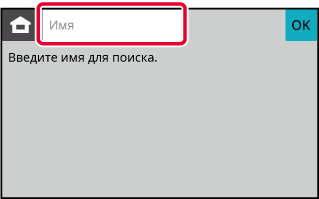
 используется следующим образом.
используется следующим образом. : имена, начинающиеся с "XXX"
: имена, начинающиеся с "XXX" XXX : имена, заканчивающиеся "XXX"
XXX : имена, заканчивающиеся "XXX" XXX
XXX
 : имена, содержащие "XXX"
: имена, содержащие "XXX" XX : Имена, начинающиеся с "AA" и заканчивающиеся
на "XX".
XX : Имена, начинающиеся с "AA" и заканчивающиеся
на "XX".Выберите цель поиска.
Когда откроется экран аутентификации на LDAP-сервере, введите имя пользователя и пароль.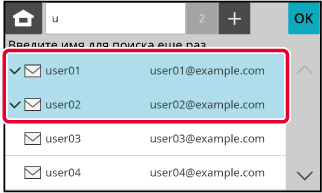
В журнале передачи выберите адрес получателя
и повторно отправьте данные.
В памяти сохраняется 10 последних адресов получателей. Выберите
один из адресов, чтобы повторно отправить данные этому получателю.
Коснитесь кнопки [Запись Передач]
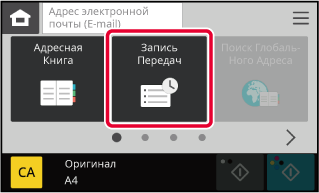
Коснитесь кнопки с адресом для повторной отправки.
Отобразятся последние 10 адресов, использованных для передачи данных.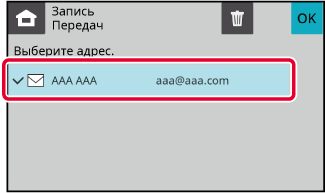
Version 04a / bpc131wd_usr_04a_ru